تلفن یا رایانه لوحی درایو فلش را نمی بیند: دلایل و راه حل
کارت های microSD کوچک و بزرگ (درایوهای فلش) در تقریبا تمام دستگاه های تلفن همراه استفاده می شود. متاسفانه، مشکلات آنها بسیار بیشتر از USB درایوها رخ می دهد. یکی از شایع ترین مشکلات مربوط به این واقعیت است که گوشی های هوشمند یا رایانه لوحی درایو فلش را مشاهده نمی کنند. چرا این اتفاق می افتد و چگونه مشکل حل می شود، ما بیشتر صحبت خواهیم کرد.
محتوا
این گوشی درایو فلش USB را بر روی تلفن یا رایانه لوحی نمی بیند
اگر ما در مورد یک کارت MicroSD جدید صحبت می کنیم، ممکن است که دستگاه شما به سادگی برای این میزان حافظه طراحی نشده باشد و یا نمی تواند مشخصات آن را تشخیص دهد. بنابراین، به دقت مطالعه کنید اطلاعاتی در مورد اینکه فلش درایو گوشی های هوشمند یا رایانه های لوحی شما را پشتیبانی می کند.
در کارت حافظه، سیستم فایل می تواند صدمه دیده یا "پرواز کردن" نشانه گذاری شود. این ممکن است پس از نصب ریشه حقوق، به علت قالب بندی نادرست و یا چشمک زدن دستگاه. اگرچه حتی اگر چنین دستکاری ها انجام نشد، ممکن است فلاش در هنگام خواندن به سادگی به دلیل خطاهای انباشته شده متوقف شود.
مورد ناخوشایند زمانی که حامل ناشی از آسیب مکانیکی یا حرارتی نتواند. در این مورد، آن را نمی توان تعمیر کرد و یا داده هایی که در آن ذخیره شده بازگشته است.
به هر حال، یک درایو فلش می تواند نه تنها از گرمای بیش از حد، بلکه همچنین به دلیل دستگاهی که از آن استفاده می شود، سوزاند. این اغلب با دستگاه های ارزان قیمت چینی که دستگاه های ذخیره سازی را پس از زمان خراب می کنند، اتفاق می افتد.
چگونگی بررسی خطا
ابتدا اطمینان حاصل کنید که فلش درایو USB به درستی نصب شده است. شاید او جابجا شده یا طرف اشتباه وارد شده بود. همچنین به دقت خود را برای آلودگی بررسی کنید، و در صورت لزوم، آن را با دقت تمیز کنید.
اگر گوشی هنوز کارت حافظه را نمی بیند، با استفاده از کارت خوان، آن را به کامپیوتر وارد کنید. همچنین عملکرد سایر درایوهای فلش بر روی ابزار خود را بررسی کنید. در نهایت، شما متوجه خواهید شد که مشکل چیست - در حامل یا تلفن. در مورد دوم، خطا در نرم افزار می تواند خطا از نرم افزار و یا فقط شکستن مخاطبین باشد، و بهترین راه حل این است که با متخصصان تماس بگیرید. اما وقتی که فلش درایو خود را به طور معمول رد می کند، می توانید سعی کنید خودتان را حل کنید. چند راه برای انجام این کار وجود دارد.
همچنین ببینید: اگر BIOS USB فلش درایو قابل بوت را نداشته باشد، چه کاری انجام دهید؟
روش 1: پاک کردن حافظه سیستم
این می تواند در صورت بروز مشکل در حافظه داخلی دستگاه، کمک کند. اطلاعات در درایو فلش باید ذخیره شود.
- خاموش کردن گوشی هوشمند، به طور همزمان پایین نگه داشتن دکمه کاهش صدا (یا افزایش) و دکمه روشن / خاموش نگه دارید. حالت "بازیابی" باید شروع شود، جایی که شما باید دستور "پاک کردن کش پنهان" را انتخاب کنید.
- پس از آن، دستگاه را راه اندازی مجدد کنید. همه چیز باید به طور معمول کار کند.
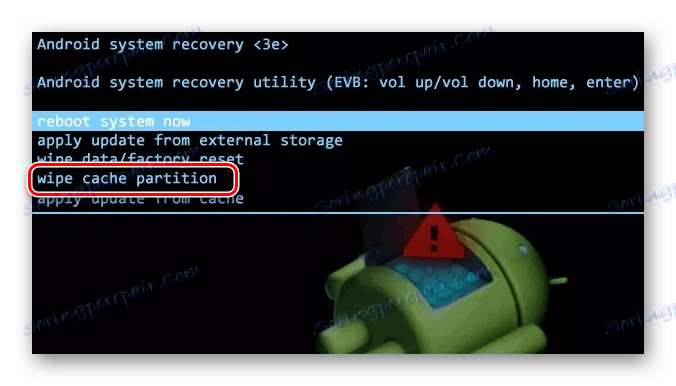
لازم به ذکر است که این روش برای تمام گوشی های هوشمند / تبلت مناسب نیست. اکثر مدل ها اجازه می دهد که حافظه سیستم را پاک کنید. در برخی از آنها به اصطلاح نرم افزارهای سفارشی وجود دارد که همچنین چنین فرصتی را ارائه می دهند. اما اگر در حالت Recovery شما فرمان فوق را نداشته باشید، این بدان معنی است که شما بی بدیل هستید و مدل شما متعلق به آنهایی است که امکان پاک کردن حافظه را ندارند. اگر این روش کمک نکرد، به بعدی بروید.
روش 2: بررسی خطاها
در این مورد و موارد زیر باید درایو فلش USB را به یک رایانه یا لپ تاپ وارد کنید.
شانس این است که سیستم خود را برای بررسی کارت حافظه برای اشتباهات ارائه می دهد. اولین گزینه را انتخاب کنید 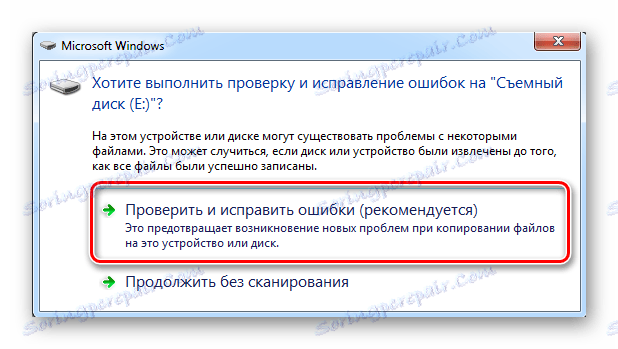
در غیر این صورت، شما باید این را به صورت دستی انجام دهید. برای انجام این کار، این مراحل را دنبال کنید:
- راست کلیک بر روی درایو فلش به "Properties" بروید .
- تب "سرویس" را انتخاب کرده و روی دکمه "Run check" کلیک کنید.
- برای تعمیر بخش های بد نخواهد بود، بنابراین شما می توانید یک تیک در مقابل هر دو مورد قرار دهید. روی «شروع» کلیک کنید .
- در گزارش که به نظر می رسد، شما اطلاعات مربوط به خطاهای تصحیح شده را مشاهده خواهید کرد. تمام اطلاعات در درایو فلش دست نخورده باقی می ماند.
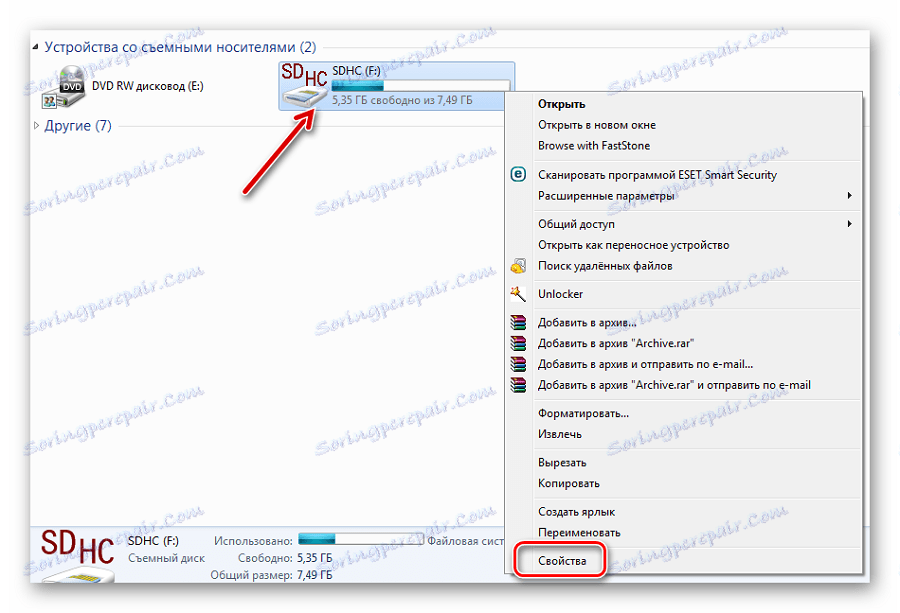
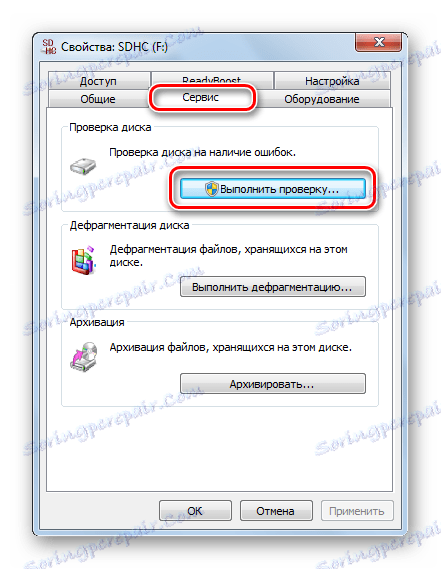

همچنین ببینید: چگونه فايل ها را ذخيره کنيد اگر درايو فلش باز نمي شود و فرمت مي کند
روش 3: فرمت کردن یک درایو فلش
اگر درایو فلش بر روی کامپیوتر باز شود، سپس فایل های لازم را کپی کنید، زیرا قالب بندی منجر به تمیز کردن کامل رسانه ها خواهد شد.
- راست کلیک بر روی درایو فلش در "کامپیوتر من" (یا به سادگی "کامپیوتر" و انتخاب "فرمت" .
- مطمئن شوید که فایل سیستم FAT32 را مشخص کنید، زیرا NTFS در دستگاه های تلفن همراه معمولا کار نمی کند. روی شروع کلیک کنید .
- عملیات را با کلیک بر روی "OK" تایید کنید .
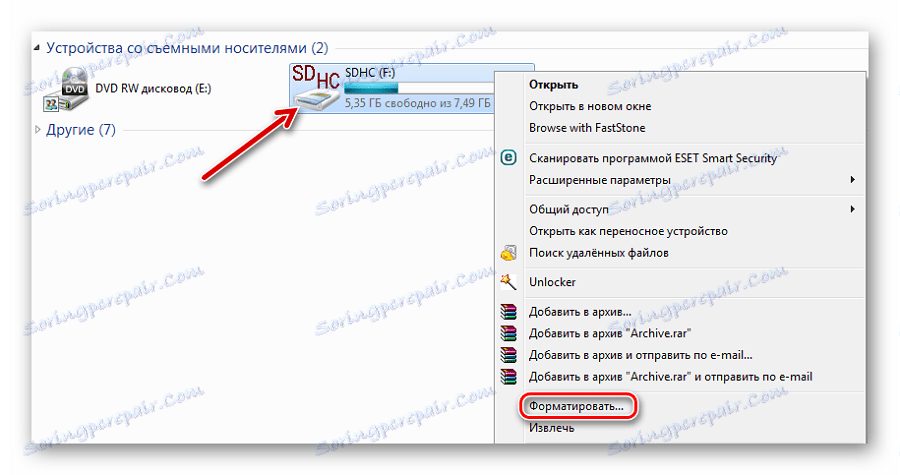


چگونه اطلاعات را بازیابی کنیم
در موارد شدید، هنگامی که شما نمی توانید یک درایو فلش USB را بر روی یک کامپیوتر باز کنید، داده های ذخیره شده بر روی آن قبل از فرمت قابل بازیابی نخواهند بود. اما با کمک ابزارهای ویژه، بیشتر اطلاعات هنوز هم می توانند بازگردانده شوند.
این روش را در برنامه نمونه در نظر بگیرید. Recuva . به یاد داشته باشید که بازیابی سریع امکان پذیر است اگر فرمت سریع انجام شد.
- برنامه را اجرا کنید و "تمام فایل ها" را انتخاب کنید. روی «بعدی» کلیک کنید.
- مقدار "بر روی کارت حافظه" را انتخاب کرده و روی "بعدی" کلیک کنید.
- روی شروع کلیک کنید .
- فایل های مورد نیاز خود را علامت بزنید، روی "Restore" کلیک کنید و مسیر ذخیره را انتخاب کنید.
- در صورتی که برنامه چیزی پیدا نکند، یک پیام با پیشنهاد برای انجام یک تحلیل عمیق خواهید دید. روی «بله» کلیک کنید تا شروع شود
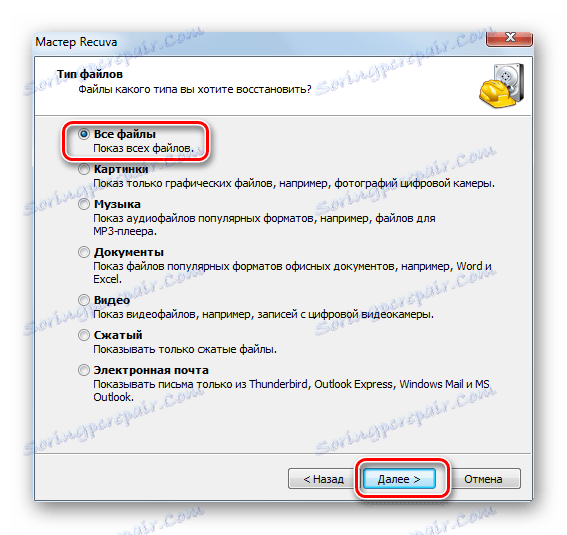
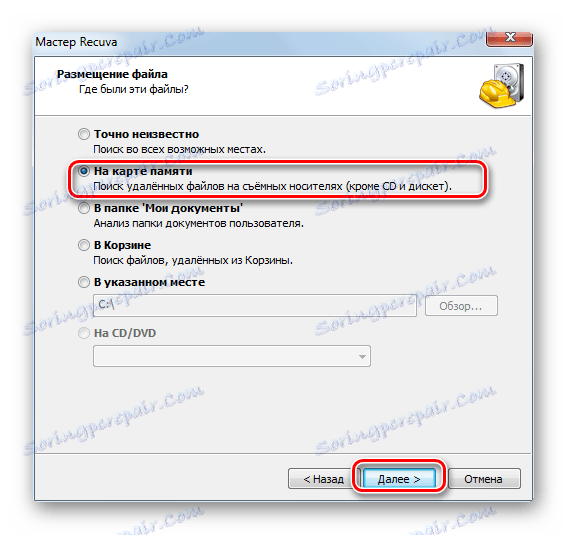
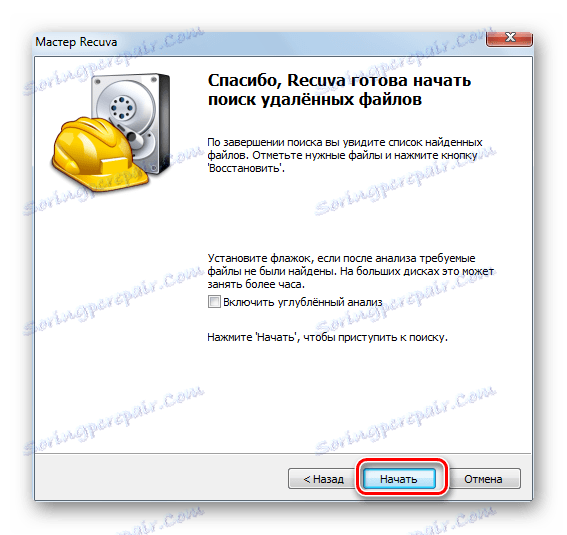
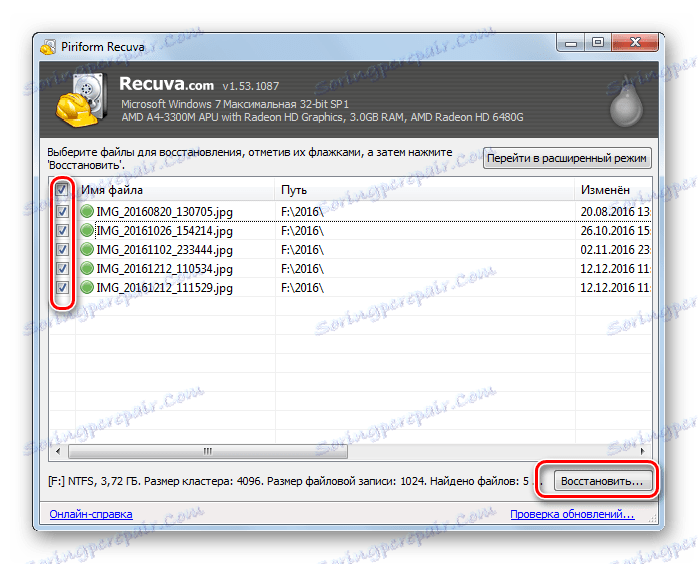
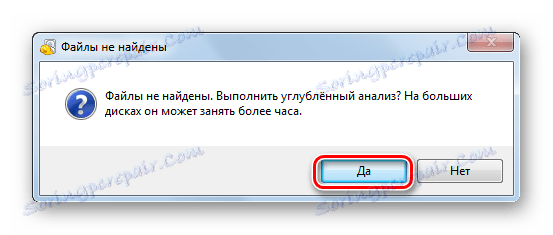
زمان بیشتری را اتخاذ می کند، اما احتمالا فایل های گم شده پیدا خواهند شد.
ما راه حل های مشکل را تحلیل کردیم، زمانی که دلیل آن در کارت microSD است. اگر هیچ چیز کمک نمی کند یا کامپیوتر آن را نمی بیند، شما فقط باید یک چیز را انجام دهید - به فروشگاه برای فلش درایو جدید بروید.